Kérdés
Probléma: Hogyan javítható a kapcsolat nem privát hiba a Google Chrome-ban?
Sziasztok srácok. Kíváncsi vagyok, mi történt a Chrome-mal, mivel hibaüzenetet kezdett megjeleníteni: „A kapcsolat nem privát”. Kicsit félek attól, hogy a hackerek hogyan tombolnak az interneten. Kérem, mondja meg, mit kell tenni ennek javítására?
Megoldott Válasz
Bár az Ön kapcsolata nem privát, egy figyelmeztetés, amelyet a legtöbb esetben nem szabad figyelmen kívül hagyni, néhány esetben Az olyan legitim webhelyek, mint a PayPal, külső tényezők miatt blokkolhatók, például a tűzfal[1] vagy vírusirtó. Ha azonban ilyen üzenetet kap egy ismeretlen oldalon, akkor nagyon valószínű, hogy valóban veszélyes, és a lehető leghamarabb távoznia kell onnan.
A kiberbűnözők okos emberek, akik képesek rosszindulatú terhelést juttatni egy feltört vagy fájlmegosztó oldalra. Éppen ezért nem javasolt az ilyen domainek felkeresése (különösen azokat, amelyeket a Google letilt a Míg a kapcsolat nem privát figyelmeztetéssel). Az Ön kapcsolata nem privát lehet, hogy rávegye Önt néhány rosszindulatú programra[2] támadás.
Nem számít azonban, hogy miért küldték Önnek a figyelmeztető megjegyzést, bizonyos intézkedéseket meg kell tenni, ha azok a rosszindulatú programok megelőzésére vagy a számítógépen lévő problémák megoldására irányulnak. Ha valaha olyan hibába ütközik, amely az Ön kapcsolata nem privát üzenetet tartalmazza, valószínűleg ilyen típusú szöveget fog kapni.
A KAPCSOLATOD NEM PRIVÁT
Előfordulhat, hogy a támadók megpróbálják ellopni az Ön adatait a XXX szolgáltatásból (ez lehet jelszó, IP-cím, üzenetek, banki adatok vagy hitelkártyaadatok). NET:: ER_CERT_COMMON_NAME_INVALID
Ha nem rosszindulatú támadások miatt, a kapcsolat nem privát (más néven net:: err_cert_common_name_invalid) hibaüzenet jelenik meg Google Chrome, mivel problémák vannak az SSL-kapcsolattal, ezért a Chrome nem tudja ellenőrizni és megerősíteni az SSL-t bizonyítvány.[3] Az SSL kapcsolat biztosítja az adatok titkosítását és a biztonságos adatátvitelt a szerverek felé.
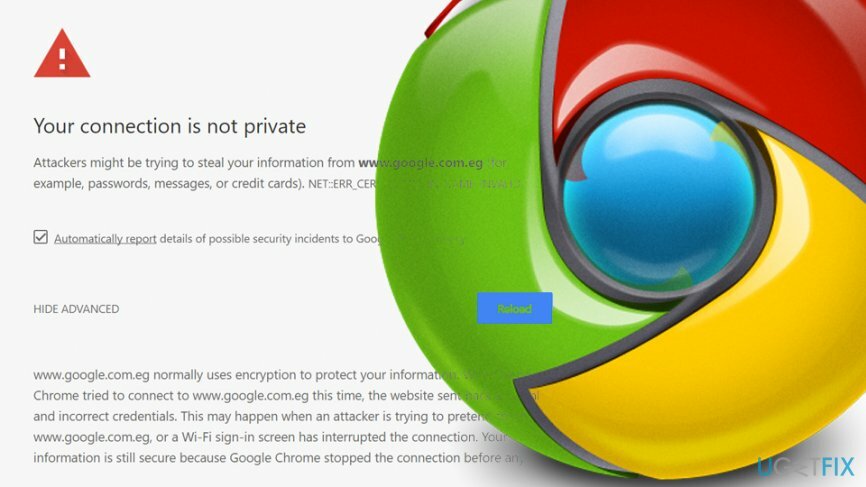
Így az Ön kapcsolata nem privát azt jelenti, hogy a Google Chrome egyelőre nem tudja betölteni a kívánt webhelyet biztonságos módszerrel való hozzáféréshez az ismeretlen/lejárt SSL-tanúsítvány vagy a számítógép és a számítógép közötti nem biztonságos kapcsolat miatt szerver. Szerencsére számos hibaelhárítási lépés könnyen elvégezhető a kapcsolat nem privát állapotának javítására a Google Chrome-ban.
Hogyan javítható a kapcsolat nem privát hibája a Google Chrome-ban?
A sérült rendszer javításához meg kell vásárolnia a licencelt verziót Reimage Reimage.
Javítás 1. Helyes dátum és idő beállítások
A sérült rendszer javításához meg kell vásárolnia a licencelt verziót Reimage Reimage.
Bár ez nagyon váratlan megoldásnak tűnhet, először próbálja meg ellenőrizni a dátum és az idő beállításait. Ennek az az oka, hogy a helytelenül beállított dátum és idő lehet az oka annak, hogy a Google Chrome nem tudja ellenőrizni az SSL-tanúsítványt. Ezért hajtsa végre az alábbi egyszerű lépéseket:
- Kattintson jobb gombbal a Dátum és idő a képernyő jobb alsó sarkában található, és válassza ki Állítsa be a dátumot/időt
- Ban ben Beállítások, kapcsolja ki a funkciót Idő automatikus beállítása
- Várjon néhány pillanatot, és kapcsolja be újra
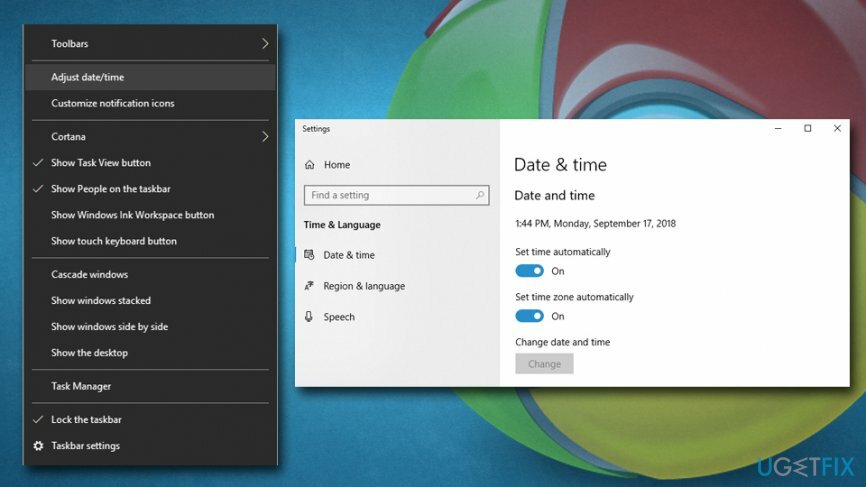
Amint frissíti a dátumot és az időt, a Chrome SSL-hibáját ki kell javítani. Ha nem, akkor folytassa a következő javítással.
Javítás 2. Ellenőrizze a víruskeresőt/tűzfalat
A sérült rendszer javításához meg kell vásárolnia a licencelt verziót Reimage Reimage.
A víruskereső azt is kiválthatja, hogy az Ön kapcsolata nem privát a Google Chrome-ban, mert megfigyelték a víruskereső/tűzfal azon tendenciáját, amely blokkolja a gyanús SSL-tanúsítványokat. Ezért próbálja meg letiltani a HTTP-vizsgálatot a víruskeresőn, majd próbálja meg elérni azt a webhelyet, amelyet korábban próbált.
Ebből a célból nyissa meg a víruskeresőt, és keresse meg az SSL-ellenőrzési lehetőséget vagy a Valós idejű védelmi funkciót, amely valószínűleg pipával van bejelölve. Ha megtalálta, törölje a jelölést, és ellenőrizze, hogy megjelenik-e a hibaüzenet. Ha nem talál ilyen lehetőséget, javasoljuk, hogy távolítsa el ezt a víruskeresőt, és telepítsen egy fejlettebbet. 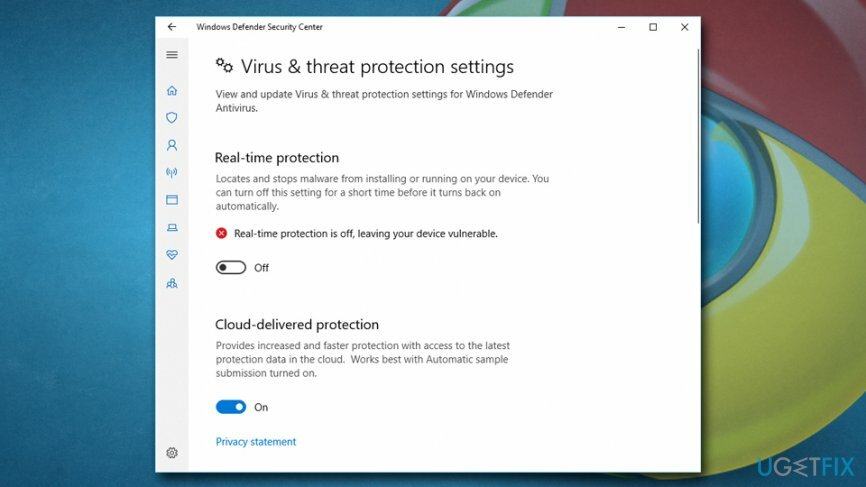
Javítás 3. Böngészési adatok törlése
A sérült rendszer javításához meg kell vásárolnia a licencelt verziót Reimage Reimage.
Ha még soha nem hallott róla, a böngészési adatok a számítógépen tárolódnak, és néha túlságosan nagyokká válhatnak, ha soha nem ürítik ki. Ezenkívül a Google Chrome-ban a kapcsolat nem privát hibát okozhat.
- Nyisd ki Beállítások a Google Chrome-ban, és görgessen le a kereséshez haladó beállítások mutatása
- Menj Magánélet és kattintson rá Böngészési adatok törlése
- Válasszon ki mindent a listából, és válasszon Böngészési adatok törlése
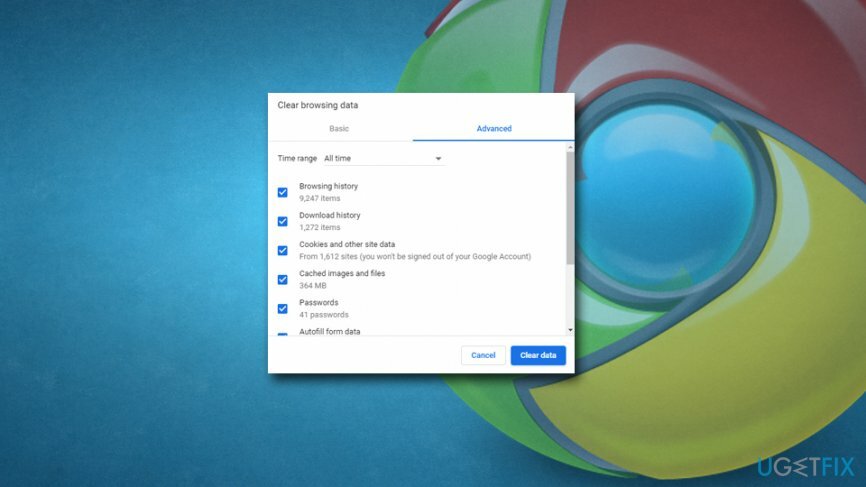
Javítás 4. Lépjen inkognitó módba
A sérült rendszer javításához meg kell vásárolnia a licencelt verziót Reimage Reimage.
- Lépjen a webböngészőbe, és kattintson a gombra három pont amelyek a jobb felső sarokban találhatók.
- Kattintson a lehetőséget, amely azt mondja "Új inkognító ablak".
- Ezt követően válassza ki Beállítások ugyanazon a helyen (három pont).
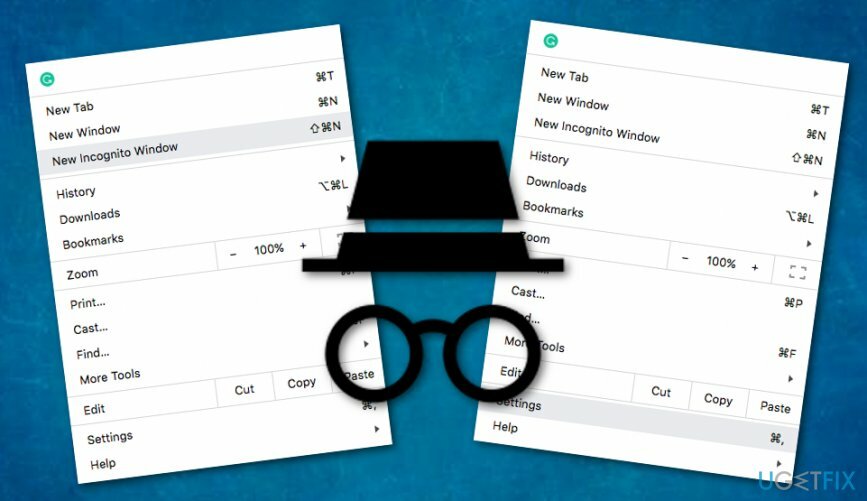
- Keresse meg a Kiterjesztések választási lehetőség.
- Törölje a pipát, és kattintson a nem lehetséges elemre kiterjesztés amely megzavarta az SSL-kapcsolatát.
Reméljük, hogy ez a módszer segített megoldani a Kapcsolat nem privát hibát a Google Chrome böngészőjében. Ha azonban ez a technika nem adott pozitív eredményt, folytassa a következő javítással.
Javítás 5. Frissítse a DNS-beállításokat a Windows rendszeren
A sérült rendszer javításához meg kell vásárolnia a licencelt verziót Reimage Reimage.
Ha valaha is módosított a DNS-én, akkor ezeket a módosításokat vissza kell fordítania, mivel ezek okozhatják a Nem privát üzenetek megjelenését. Ennek érdekében hajtsa végre a következőket:
- Menj a tiédhez Kezelőpanel.
- Hozzáférés Hálózat -> Megosztási központ -> Adapterbeállítások módosítása.
- Kattintson jobb gombbal a hálózat amit használ, és válassza ki a Tulajdonságok választási lehetőség.
- Amikor egy új ablak jelenik meg, folytassa a következővel: Hálózatkezelés lap.
- Válassza ki Internet Protocol Version 4 (TCP/IPv4) vagy Internet Protocol Version 6 (TCP/IPv6).
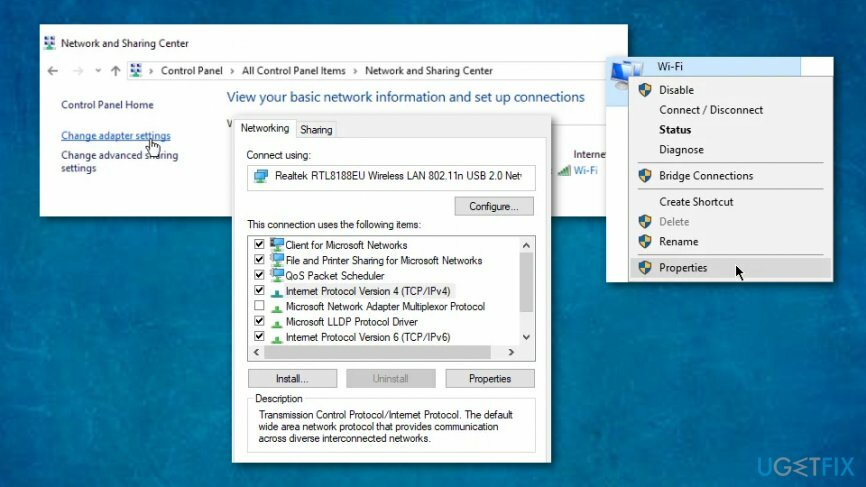
- Utána menjen ide Tulajdonságok.
- Amikor megjelenik egy másik ablak, válassza a lehetőséget A DNS-kiszolgáló címének automatikus beszerzése (ez a alatt található Általános lap).
Javítás 6. Hagyja figyelmen kívül a hibát egy adott Google Chrome-parancsikon segítségével
A sérült rendszer javításához meg kell vásárolnia a licencelt verziót Reimage Reimage.
Ha végrehajtott néhány rosszindulatú programellenőrzést, és semmi rosszindulatú nem észlelt, és megpróbált megszabadulni a hibától, de a kapcsolat nem A privát üzenet továbbra is megjelenik a semmiből, megpróbálhatja figyelmen kívül hagyni úgy, hogy manuálisan elhelyez egy adott parancsikont, amely aktiválja a figyelmen kívül hagyás funkciót a Google-on Króm. Íme, hogyan kell csinálni:
- Kattintson jobb gombbal a Google Chrome parancsikon.
- Válassza ki Tulajdonságok.
- Találd meg Cél szakaszba, és írja be ezt a sort: "-figyelmen kívül hagyása-tanúsítvány-hibák".
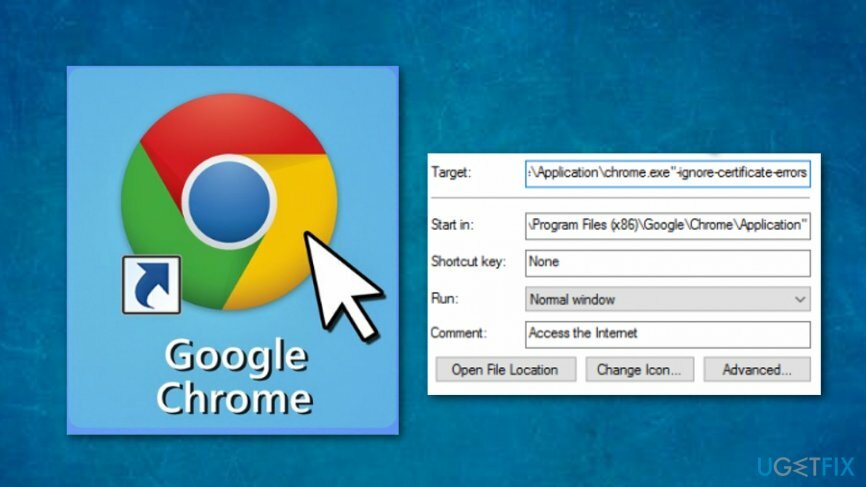
- Ezt követően kattintson Alkalmaz és rendben.
Javítás 7. Használjon számítógépes optimalizáló eszközt
A sérült rendszer javításához meg kell vásárolnia a licencelt verziót Reimage Reimage.
Egyes esetekben néhány kisebb számítógépes hiba olyan hibákat vált ki, mint például a kapcsolat nem privát. Előfordulhat azonban, hogy a problémát a felhasználó maga nem tudja észlelni vagy kivizsgálni. Ezért megpróbálhatja telepíteni és futtatni a szkennelést egy számítógép-optimalizáló eszközzel, például ReimageMac mosógép X9.
Javítsa ki automatikusan a hibákat
Az ugetfix.com csapata mindent megtesz annak érdekében, hogy segítsen a felhasználóknak megtalálni a legjobb megoldást a hibák kiküszöbölésére. Ha nem akar megküzdeni a kézi javítási technikákkal, kérjük, használja az automatikus szoftvert. Minden ajánlott terméket szakembereink teszteltek és jóváhagytak. Az alábbiakban felsoroljuk azokat az eszközöket, amelyek segítségével kijavíthatja a hibát:
Ajánlat
csináld most!
Letöltés FixBoldogság
Garancia
csináld most!
Letöltés FixBoldogság
Garancia
Ha nem sikerült kijavítania a hibát a Reimage használatával, kérjen segítséget ügyfélszolgálatunktól. Kérjük, adjon meg minden olyan részletet, amelyet Ön szerint tudnunk kell a problémájával kapcsolatban.
Ez a szabadalmaztatott javítási eljárás 25 millió komponensből álló adatbázist használ, amely képes pótolni a felhasználó számítógépén található sérült vagy hiányzó fájlokat.
A sérült rendszer javításához meg kell vásárolnia a licencelt verziót Reimage malware-eltávolító eszköz.

Privát internet-hozzáférés egy VPN, amely megakadályozhatja az internetszolgáltatót, a kormány, és harmadik felek sem követhetik nyomon online, és lehetővé teszik, hogy teljesen névtelen maradjon. A szoftver dedikált szervereket biztosít a torrentezéshez és a streaminghez, biztosítva az optimális teljesítményt, és nem lassítja le. A földrajzi korlátozásokat is megkerülheti, és korlátozás nélkül megtekintheti az olyan szolgáltatásokat, mint a Netflix, BBC, Disney+ és más népszerű streaming szolgáltatások, függetlenül attól, hogy hol tartózkodik.
A rosszindulatú programok, különösen a zsarolóprogramok messze a legnagyobb veszélyt jelentik képeire, videóira, munkahelyi vagy iskolai fájljaira. Mivel a kiberbűnözők robusztus titkosítási algoritmust használnak az adatok zárolására, az már nem használható addig, amíg ki nem fizetik a váltságdíjat bitcoinban. Ahelyett, hogy fizet a hackereknek, először próbáljon alternatívát használni felépülés olyan módszereket, amelyek segíthetnek visszakeresni az elveszett adatok legalább egy részét. Ellenkező esetben a pénzét is elveszítheti a fájlokkal együtt. Az egyik legjobb eszköz, amely vissza tudja állítani a titkosított fájlok legalább egy részét - Data Recovery Pro.